华为M9怎么恢复出厂设置?数据会丢吗?
华为M9恢复出厂设置是一项常见的操作,通常用于解决系统卡顿、软件故障或清理个人数据等情况,恢复出厂设置会将手机恢复到初始状态,删除所有用户数据(如照片、联系人、应用等),因此操作前务必备份重要数据,以下是恢复出厂设置的详细步骤、注意事项及相关说明。
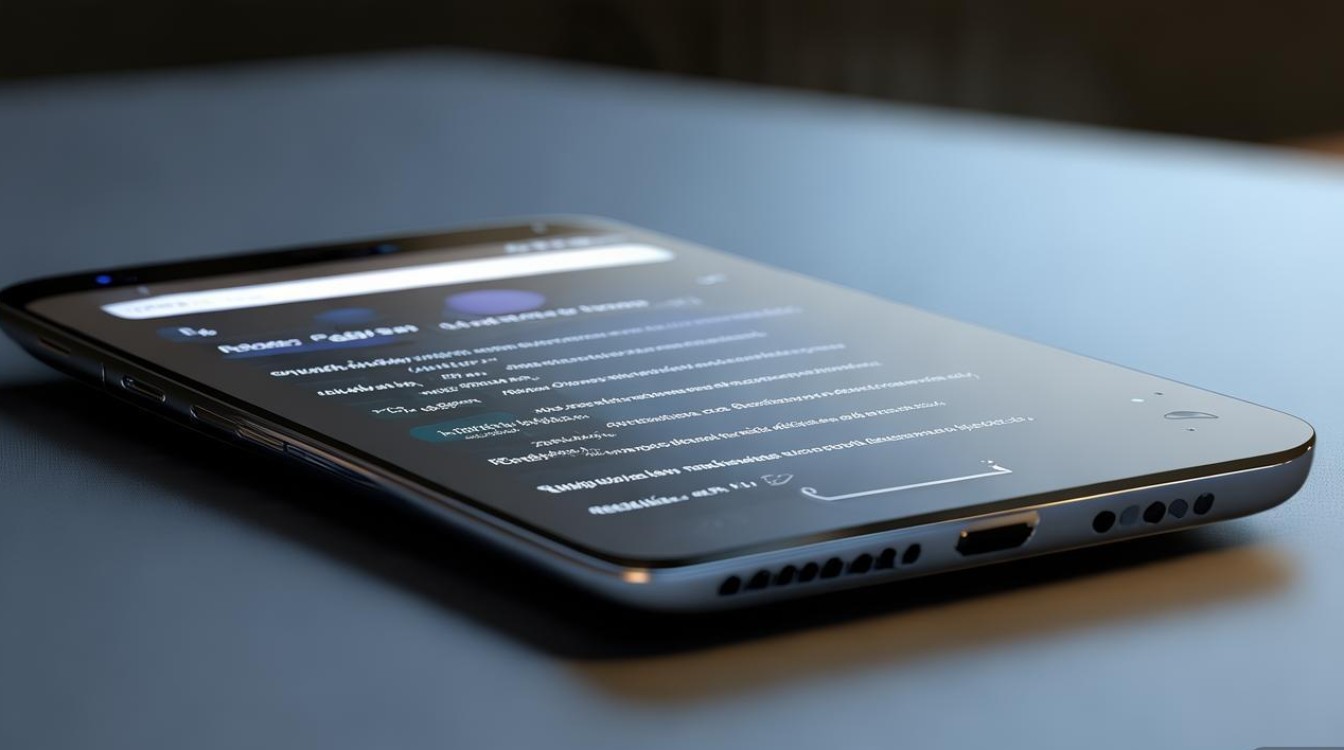
恢复出厂设置的方法主要有两种:通过手机设置菜单操作和通过Recovery模式操作,通过设置菜单操作是最常用且安全的方式,适用于手机系统正常启动的情况;而Recovery模式则适用于系统无法正常进入或需要深度恢复的场景。
通过设置菜单恢复出厂设置
这种方法操作简单,适合大多数用户,具体步骤如下:
- 备份重要数据:在恢复出厂设置前,确保已备份所有重要信息,如联系人、短信、照片、聊天记录等,可以通过华为云空间、电脑或第三方备份工具完成。
- 进入设置界面:在手机桌面找到“设置”应用,点击进入。
- 选择系统和更新:在设置菜单中,向下滑动找到“系统和更新”选项,点击进入。
- 点击重置:在“系统和更新”界面中,选择“重置”或“恢复出厂设置”选项(不同系统版本可能略有差异,名称可能为“重置手机”或“清除数据”)。
- 开始恢复:点击“恢复出厂设置”,系统会提示即将删除所有用户数据,请再次确认,部分手机可能需要输入锁屏密码或PIN码进行验证。
- 等待完成:确认后,手机将自动重启并开始恢复过程,期间请勿操作手机,以免导致数据损坏或系统异常。
通过Recovery模式恢复出厂设置
如果手机无法正常进入系统或设置菜单,可通过Recovery模式操作,步骤如下:
- 关机手机:长按电源键,选择“关机”选项,确保手机完全关机。
- 进入Recovery模式:同时按住“电源键”和“音量上键”,直到出现华为LOGO后松开,随后会进入Recovery模式界面(不同机型按键组合可能略有差异,部分机型需按“电源键+音量下键”)。
- 选择恢复选项:使用音量键选择“语言”(建议选择中文),然后按电源键确认,接着选择“清除数据”或“Wipe data/factory reset”选项。
- 确认清除数据:在下级菜单中选择“清除用户数据”或“Factory reset”,并按电源键确认,部分机型可能需要选择“清除内部存储空间”以彻底删除数据。
- 重启手机:清除数据完成后,返回Recovery主菜单,选择“重启”或“Reboot system now”,手机将自动重启并恢复出厂设置。
注意事项
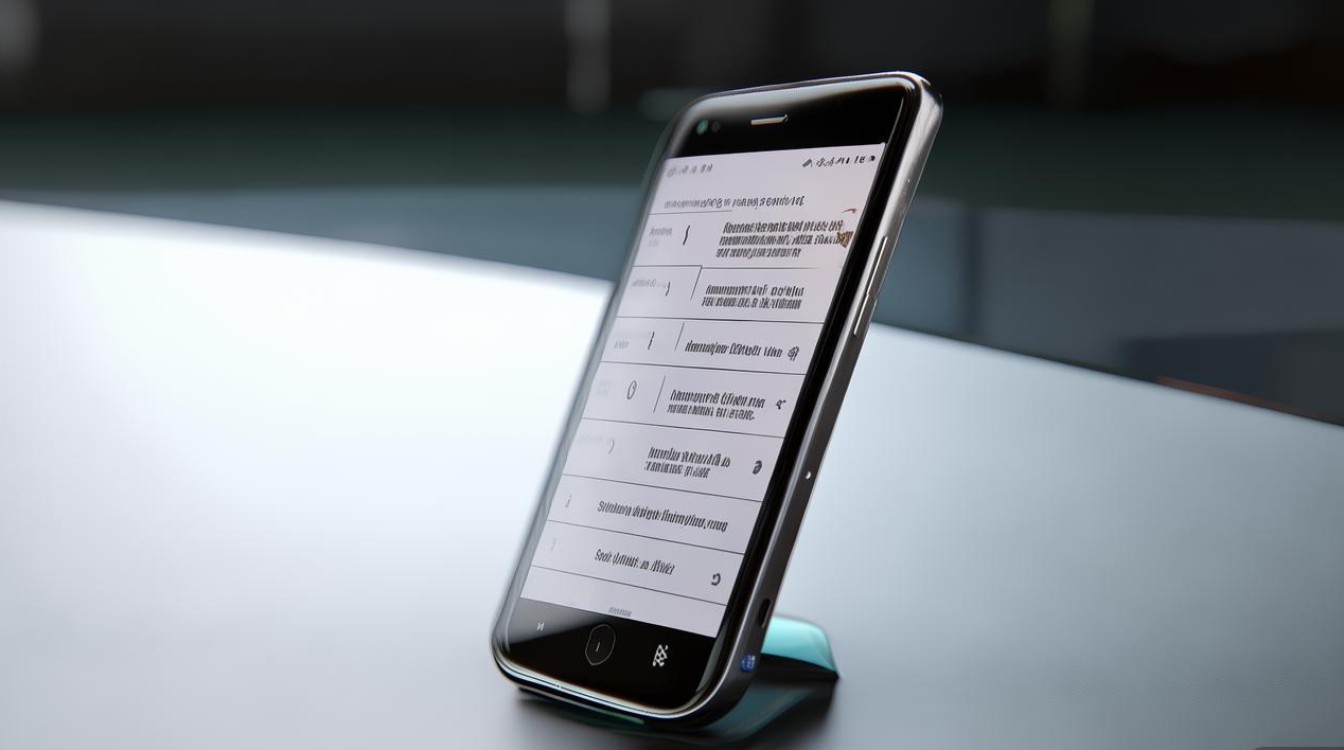
- 备份是前提:恢复出厂设置会删除所有本地数据,包括应用、照片、视频、文档等,但云备份数据(如华为云空间)通常不受影响。
- 账户退出:恢复前建议退出华为账号、谷歌账户等,避免因登录状态导致部分数据无法恢复。
- 电量充足:确保手机电量在50%以上,或连接充电器操作,防止中途关机导致系统损坏。
- 网络恢复:恢复后首次开机需要联网激活,建议连接稳定的Wi-Fi网络。
- 系统版本:恢复出厂设置不会更新系统版本,如需升级系统,需在恢复后手动检查更新。
恢复出厂设置后的常见问题处理
- 应用丢失:恢复前已备份的应用数据可通过华为云空间或应用内恢复功能重新下载。
- 系统卡顿:恢复初期系统可能需要重新优化,出现短暂卡顿属正常现象,建议不要立即安装过多应用。
- 无法激活:若提示华为账号验证,需输入恢复前登录的账号密码,确保网络连接正常。
以下是恢复出厂设置前后的对比说明,帮助用户更清晰地了解操作影响:
| 项目 | 恢复出厂设置前 | 恢复出厂设置后 |
|---|---|---|
| 数据状态 | 包含所有用户数据和安装的应用 | 删除所有用户数据,恢复系统初始状态 |
| 系统设置 | 个性化设置(如壁纸、铃声、Wi-Fi密码)保留 | 恢复默认设置,需重新配置 |
| 应用数据 | 本地应用数据(如游戏进度、聊天记录)保留 | 本地应用数据全部清除,仅保留系统预装应用 |
| 系统版本 | 当前系统版本不变 | 系统版本不变,需手动更新至最新版本 |
相关问答FAQs
Q1:恢复出厂设置会删除存储卡里的数据吗?
A:不会,恢复出厂默认仅删除手机内部存储数据,存储卡(SD卡)中的文件(如照片、视频)通常不受影响,但建议提前检查存储卡是否重要数据,避免误删。
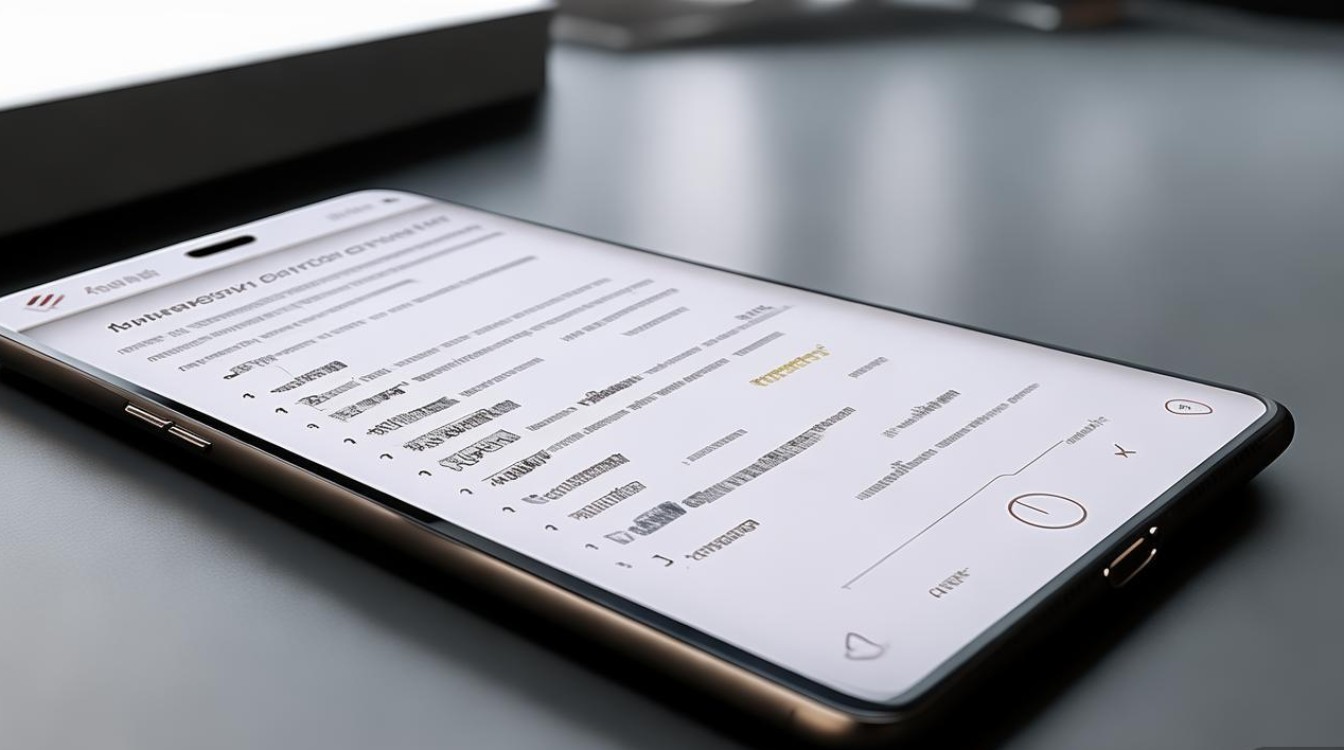
Q2:恢复出厂设置后,华为云空间的备份数据会丢失吗?
A:不会,恢复出厂设置不会影响华为云空间的备份数据,只要恢复前已开启云备份,恢复后登录华为账号即可重新下载联系人、短信、照片等数据,需注意,云备份需手动开启或定期同步,否则可能无法恢复最新数据。
通过以上步骤和注意事项,用户可以顺利完成华为M9的恢复出厂设置操作,若操作后仍遇到问题,建议联系华为官方客服或前往售后服务中心进一步检测。
版权声明:本文由环云手机汇 - 聚焦全球新机与行业动态!发布,如需转载请注明出处。












 冀ICP备2021017634号-5
冀ICP备2021017634号-5
 冀公网安备13062802000102号
冀公网安备13062802000102号